当我们在使用win10专业版系统时,有时候会遇到一些问题,比如打开文件夹时提示不支持此接口,导致我们无法正常使用电脑,给我们的工作和生活带来不便。win10提示不支持此接口怎么
当我们在使用win10专业版系统时,有时候会遇到一些问题,比如打开文件夹时提示不支持此接口,导致我们无法正常使用电脑,给我们的工作和生活带来不便。win10提示不支持此接口怎么办呢?面对这个问题,我们应该如何解决呢?在本文中,我们将为大家介绍win10桌面显示文件夹不支持此接口怎么修复的方法。
问题描述:
系统提示不支持此接口,右键EXE,也没有打开的选项
解决方法:
1、在桌面新建文本。
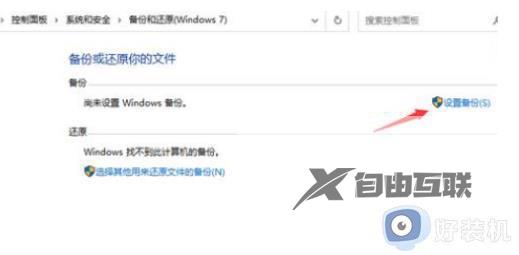
2、右键-打开文件方式-使用Restorator 2007打开。
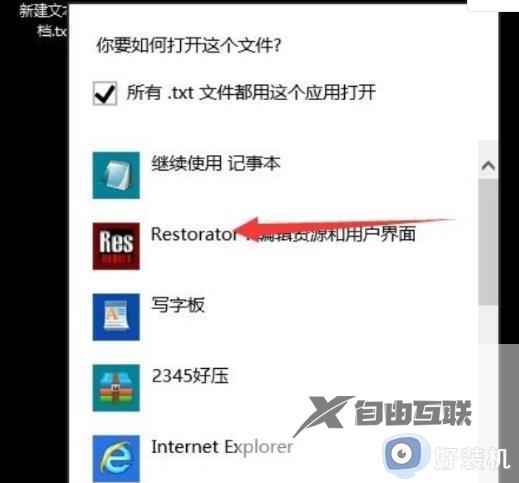
3、打开Restorator 2007配置-外壳整合-去掉Win上下文管连,最后确定,在关闭该软件。
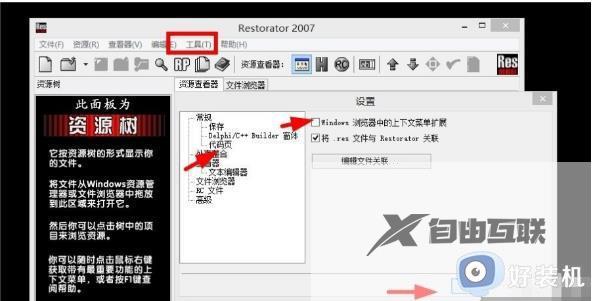
4、经过上面的步骤之后就可以恢复文本的打开方式了。
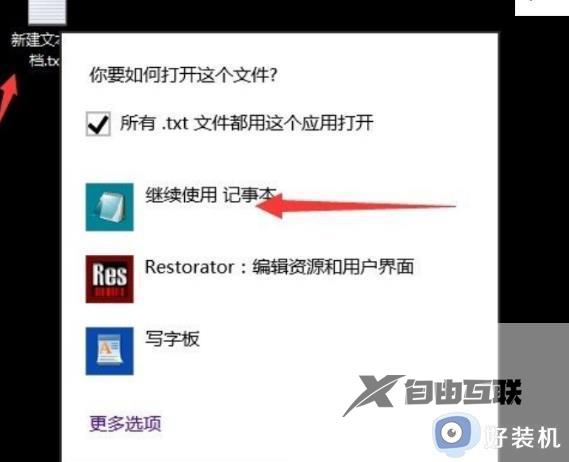
以上就是Win10提示不支持此接口的解决方法,有需要的用户可以根据以上步骤进行操作,希望对大家有所帮助。
